
Wordにある機能 オートシェイプで絵を書く方法を
私なりに まとめてみました
ご存知だとは思いますが Wordに≪オートシェイプ≫という機能があります
←こんなのです
この色々な形を使って 絵を描こうと思います
ここでは 解りやすく簡単な 花の絵を描く場合の説明です


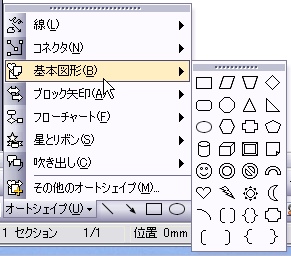
(1) まず ≪オートシェイプ≫→≪基本形≫の中のハートを使って
花の絵を描こうと思います
色々な形が有るのですが ここでは簡単に作るために
基本形の中の形を使って 描いてみたいと思います
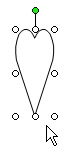
ハートを選んで ドラッグするとこんな風に
簡単に描けます
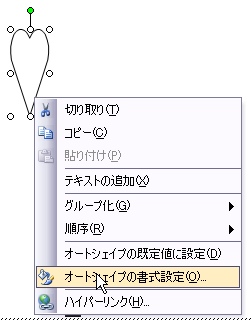
ハートが描けたら その図形を選択して 右クリックすると
(図1)のように ≪オートシェイプの書式設定≫というのが出てきます
(2) ハートが描けたら これに色をつけます
(A) まず花びらを作ります
最初は扱いやすい様に ちっと大きめで書くといいかもしれません
花びらですから ちょっと太めに描いてみてください
≪オートシェイプの書式設定≫ → ≪色と線≫ の 塗りつぶしの色の所から
好きな色を選択します(図2)(図3)
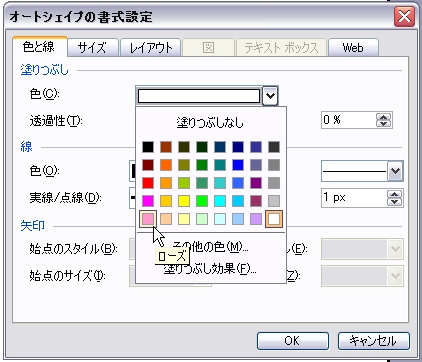
(図3)
花びらに色が付いたら その下の≪線≫の所は通常(黒)が選択されていますので ここでは≪なし≫を選んでください
(絵によっては 線に色を付けるとまた違った感じになります)
≪1≫
|